Cambio a la orientación del paisaje en Google Docs
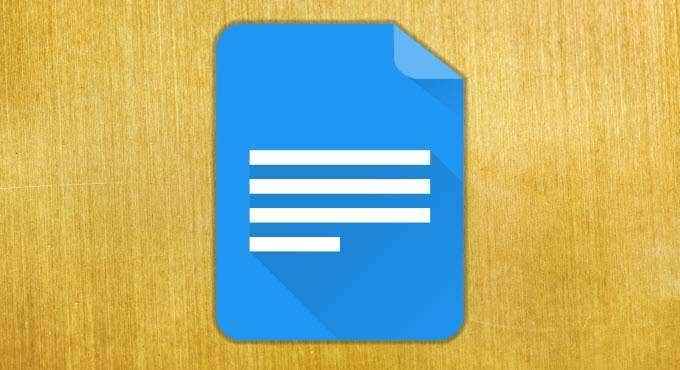
- 2108
- 495
- Berta Solano
No hay duda de que la orientación del retrato es la forma de ver la gran mayoría de los documentos en la web. Es cómo siempre hemos leído libros y sitios web. Estás leyendo esta publicación en la orientación del retrato ahora, correcto?
Sin embargo, en casos marginales en los que está tratando de formatear un documento para ser más amplio de lo alto, Google Docs lo tiene cubierto. Ya sea que esté creando una diapositiva de presentación, póster o algo así, configurar su documento de esta manera es una cuestión de solo unos pocos clics.
Tabla de contenido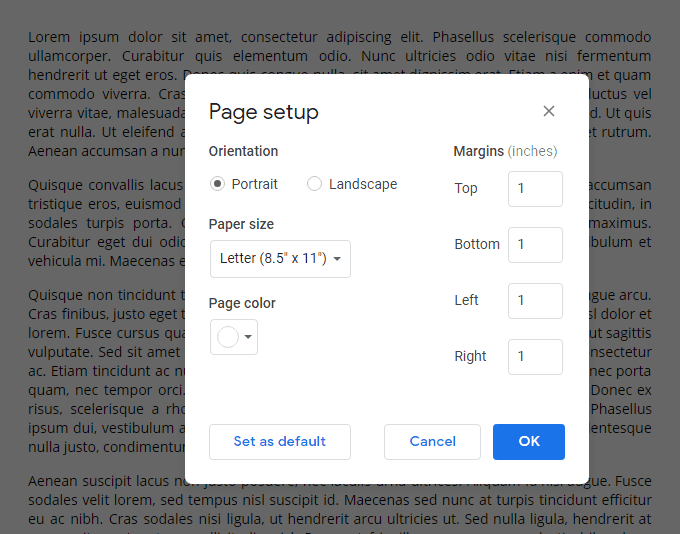
Esta pantalla le permitirá cambiar varias opciones para su página, incluido el cambio de orientación al retrato a la orientación del paisaje.
El tamaño del papel de su documento es otra de estas configuraciones, que admite los siguientes tamaños:
- Carta (8.5 "× 11")
- Tableoid (11 "× 17")
- Legal (8.5 "× 14")
- Declaración (5.5 "× 8.5 ")
- Ejecutivo (7.25 "× 10.5 ")
- Folio (8.5 "× 13")
- A3 (11.69 "× 16.54 ")
- A4 (8.27 "× 11.69 ")
- A5 (5.83 "× 8.27 ")
- B4 (9.84 "× 13.90 ")
- B5 (6.93 "× 9.84 ")
También puede establecer el tamaño, en pulgadas, de cada uno de los márgenes de su página y su color de fondo. El color de fondo se puede establecer utilizando una lista predefinida de colores o utilizando su propio código de color hexadecimal personalizado.
Así es como se ve un documento con la configuración de orientación del paisaje predeterminada aplicada:
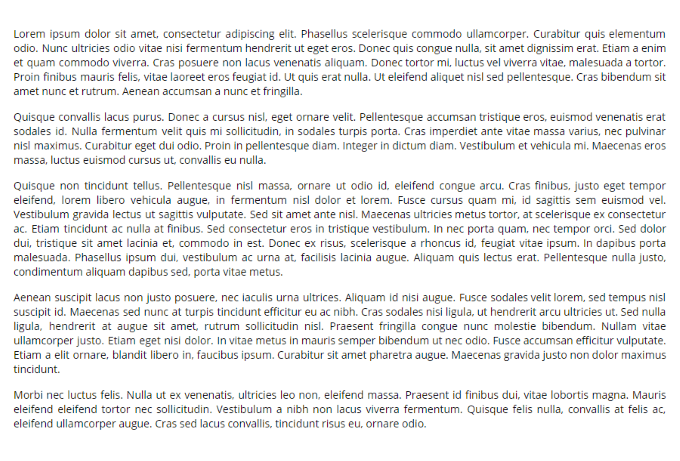
Como puede ver, es mucho más amplio y podría adaptarse a elementos como imágenes amplias y mesas mejor que la orientación del retrato.
Si planea utilizar la orientación del paisaje durante un largo período de tiempo, como si está trabajando en un proyecto de documentos múltiples, puede hacer clic en el Establecer por defecto botón Al cambiar las opciones de configuración de su página.
Sin embargo, hay dos desafortunados inconvenientes para cambiar la configuración de orientación en Google Docs. Una es que solo puede cambiar la orientación de todo el documento, no configurarlo para páginas individuales.
Esta es una de las formas más importantes en que la palabra gana en Google Docs vs. Microsoft Word argumento-puede hacer un panorama de una página en Word.
El segundo inconveniente es que los medios incluidos en su documento se pueden reorganizar y reordenar de manera no deseada si ha creado un documento en orientación de retrato y luego cambiarlo a la orientación del paisaje. Esto requerirá que haga un poco de limpieza manual después de aplicar el cambio.
Además de estos dos enganches, establecer un documento en la orientación del paisaje en Google Docs es simple, fácil y efectivo. Siempre tenga en cuenta que esta es una opción cuando está creando documentos pesados en los medios y otros elementos de página amplios!
- « Hacer que una aplicación web se ejecute como una aplicación de escritorio
- ¿Qué significa el final de la vida para el software y si te importa?? »

